純粋な CSS を通じて画像カルーセル効果を実現する方法とテクニック
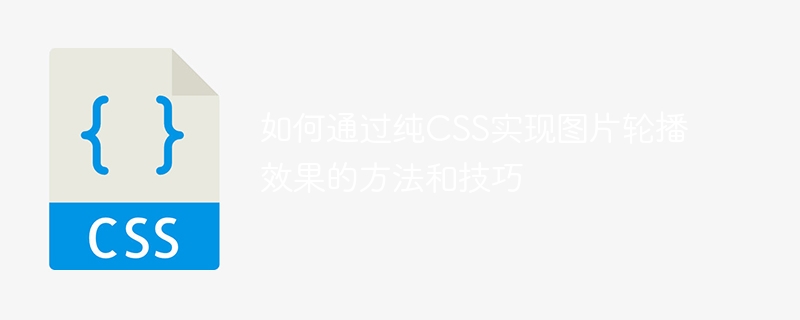
純粋な CSS を通じて画像カルーセル効果を実現する方法とテクニック
現代の Web デザインでは、複数の画像や広告のローテーションを表示するために画像カルーセル効果がよく使用されます。画像カルーセル効果を実現するにはさまざまな方法がありますが、一般的な方法の 1 つは CSS アニメーションを使用することです。この記事では、純粋な CSS を通じて画像カルーセル効果を実現する方法とテクニックを紹介し、具体的なコード例を示します。
1. HTML の構造
まず、カルーセルの画像要素を HTML で用意する必要があります。以下は、単純な HTML 構造の例です。
<div class="carousel"> <img src="/static/imghw/default1.png" data-src="image1.jpg" class="lazy" alt="純粋な CSS を通じて画像カルーセル効果を実現する方法とテクニック" > <img src="/static/imghw/default1.png" data-src="image2.jpg" class="lazy" alt="純粋な CSS を通じて画像カルーセル効果を実現する方法とテクニック" > <img src="/static/imghw/default1.png" data-src="image3.jpg" class="lazy" alt="純粋な CSS を通じて画像カルーセル効果を実現する方法とテクニック" > </div>
この例では、カルーセル コンテナのキャリアとして <div> 要素を使用し、複数の <img > を配置します。 ;</code alt="純粋な CSS を通じて画像カルーセル効果を実現する方法とテクニック" > 要素をカルーセル画像として使用します。 </p><p>2. CSS スタイル</p><p>次に、画像カルーセルの CSS スタイルを設定する必要があります。画像カルーセル効果を実現するために必要な基本的な CSS スタイルは次のとおりです。 </p><div class="code" style="position:relative; padding:0px; margin:0px;"><pre class='brush:php;toolbar:false;'>.carousel {
width: 500px; /* 设置轮播容器的宽度 */
height: 300px; /* 设置轮播容器的高度 */
overflow: hidden; /* 隐藏超出容器范围的内容 */
position: relative; /* 设置轮播容器为相对定位,以便定位轮播元素 */
}
.carousel img {
width: 100%; /* 设置轮播图片为容器的百分百宽度 */
height: auto; /* 高度自适应,保持原始图片比例 */
position: absolute; /* 设置轮播图片为绝对定位,以便实现叠加效果 */
}
</pre><div class="contentsignin">ログイン後にコピー</div></div><p> この例では、カルーセル コンテナー <code>.carousel と overflow に固定の幅と高さを追加しました。 : hiddenAttribute を使用すると、コンテナのスコープを超えたコンテンツを非表示にすることができます。また、画像の幅がコンテナに適合するようにカルーセル画像 .carousel img の幅を 100% に設定し、オーバーレイ効果を実現するために画像を絶対配置に設定します。
3. CSS アニメーション
次に、CSS アニメーションを使用して、画像カルーセルの切り替え効果を実現する必要があります。以下は、@keyframes を使用して宣言された CSS アニメーションの例です。
@keyframes carousel-animation {
0% { left: 0; } /* 初始状态,图片位于容器最左边 */
25% { left: -500px; } /* 图片向左移动一个容器宽度的距离 */
50% { left: -1000px; } /* 图片继续向左移动一个容器宽度的距离 */
75% { left: -1500px; } /* 图片继续向左移动一个容器宽度的距离 */
100% { left: 0; } /* 图片回到初始位置 */
}
.carousel img {
animation: carousel-animation 10s infinite; /* 应用动画,持续10秒,无限循环 */
} この例では、@keyframes キーワードを使用して # # という名前のアニメーションを宣言します。 #carousel-animation アニメーション。さまざまな時点でのアニメーションのステータスを定義します。 left 属性の値を徐々に変更して、画像がコンテナ内で水平に移動できるようにして、カルーセル効果を実現します。最後に、このアニメーションを .carousel img に適用し、アニメーションの長さを 10 秒、ループ数を無限に設定しました。
以上が純粋な CSS を通じて画像カルーセル効果を実現する方法とテクニックの詳細内容です。詳細については、PHP 中国語 Web サイトの他の関連記事を参照してください。

ホットAIツール

Undresser.AI Undress
リアルなヌード写真を作成する AI 搭載アプリ

AI Clothes Remover
写真から衣服を削除するオンライン AI ツール。

Undress AI Tool
脱衣画像を無料で

Clothoff.io
AI衣類リムーバー

AI Hentai Generator
AIヘンタイを無料で生成します。

人気の記事

ホットツール

メモ帳++7.3.1
使いやすく無料のコードエディター

SublimeText3 中国語版
中国語版、とても使いやすい

ゼンドスタジオ 13.0.1
強力な PHP 統合開発環境

ドリームウィーバー CS6
ビジュアル Web 開発ツール

SublimeText3 Mac版
神レベルのコード編集ソフト(SublimeText3)

ホットトピック
 7490
7490
 15
15
 1377
1377
 52
52
 77
77
 11
11
 19
19
 41
41
 JavaScript で画像のシームレスな左右のスライド切り替え効果を実現するにはどうすればよいですか?
Oct 19, 2023 am 08:56 AM
JavaScript で画像のシームレスな左右のスライド切り替え効果を実現するにはどうすればよいですか?
Oct 19, 2023 am 08:56 AM
JavaScript で画像のシームレスな左右のスライド切り替え効果を実現するにはどうすればよいですか?インターネットの発展に伴い、Web デザインでは画像がページの重要な要素として頻繁に使用されます。画像の切り替え効果は、ページの美しさとインタラクティブ性に重要な影響を与えます。この記事では、JavaScript を使用して画像のシームレスな左右のスライド切り替え効果を実現する方法を検討し、具体的なコード例を添付します。画像のシームレスな左右のスライド切り替え効果を実現するには、まず次のことを行う必要があります。 画像コンテナを作成し、次のコマンドを使用します。
 純粋な CSS を通じて画像カルーセル効果を実現する方法とテクニック
Oct 18, 2023 am 08:27 AM
純粋な CSS を通じて画像カルーセル効果を実現する方法とテクニック
Oct 18, 2023 am 08:27 AM
純粋な CSS を通じて画像カルーセル効果を実現する方法とテクニック。現代の Web デザインでは、画像カルーセル効果は複数の画像や広告を順番に表示するためによく使用されます。画像カルーセル効果を実現するにはさまざまな方法がありますが、一般的な方法の 1 つは CSS アニメーションを使用することです。この記事では、純粋な CSS を通じて画像カルーセル効果を実現する方法とテクニックを紹介し、具体的なコード例を示します。 1. HTML の構造 まず、カルーセルの画像要素を HTML で用意する必要があります。簡単な HTML 構造の例を次に示します: &l
 HTML、CSS、jQuery を使用してレスポンシブな画像切り替え効果を作成する方法
Oct 24, 2023 am 08:01 AM
HTML、CSS、jQuery を使用してレスポンシブな画像切り替え効果を作成する方法
Oct 24, 2023 am 08:01 AM
レスポンシブな画像切り替え効果の作成は、フロントエンド開発における一般的なタスクの 1 つです。この記事では、HTML、CSS、jQuery を使用してこの効果を実現します。以下に詳細な手順と具体的なコード例を示します。 HTML 構造 まず、画像切り替え効果に必要な HTML 構造を作成する必要があります。次のコード例を使用して、単純な HTML 構造を作成できます。 <divclass="スライダーコンテナ">
 Vue を通じて画像の切り替えとカルーセル効果を実現するにはどうすればよいですか?
Aug 18, 2023 pm 04:57 PM
Vue を通じて画像の切り替えとカルーセル効果を実現するにはどうすればよいですか?
Aug 18, 2023 pm 04:57 PM
Vue を通じて画像の切り替えとカルーセル効果を実現するにはどうすればよいですか? Vue は、Web アプリケーションでデータと対話ロジックを処理する洗練された効率的な方法を提供する、ユーザー インターフェイスを構築するための JavaScript フレームワークです。 Vue の多くの優れた機能の 1 つは、画像の切り替えやカルーセル効果を簡単に処理できることです。この記事では、Vue を使用してこれらの効果を実現する方法を紹介します。まず、画像を表示するための基本的な HTML 構造とスタイルを準備する必要があります。 <i を使用できます
 JavaScript を使用して画像切り替えのグラデーション効果を実現するにはどうすればよいですか?
Oct 21, 2023 am 09:33 AM
JavaScript を使用して画像切り替えのグラデーション効果を実現するにはどうすればよいですか?
Oct 21, 2023 am 09:33 AM
JavaScript を使用して画像切り替えのグラデーション効果を実現するにはどうすればよいですか?インターネットの発展に伴い、ウェブサイトのデザインではユーザーエクスペリエンスがますます重視されるようになりました。画像の切り替えは、Web サイトで一般的なインタラクティブ効果の 1 つであり、画像をグラデーションで切り替えることで、ユーザーの注意を引き付けることができます。この記事では、JavaScript を使用して画像切り替えのグラデーション効果を実現する方法と、具体的なコード例を紹介します。始める前に、いくつかの画像リソースを準備する必要があります。 「image1.jpg」、「」という 3 つの写真があるとします。
 ズームやフェードのアニメーションを追加しながら、JavaScript を使用して画像のシームレスな左右のスライド切り替え効果を実現するにはどうすればよいですか?
Oct 25, 2023 am 09:39 AM
ズームやフェードのアニメーションを追加しながら、JavaScript を使用して画像のシームレスな左右のスライド切り替え効果を実現するにはどうすればよいですか?
Oct 25, 2023 am 09:39 AM
JavaScript では、ズームやフェードのアニメーションを追加しながら、画像のシームレスな左右のスライド切り替え効果をどのように実現できるでしょうか?ウェブサイト開発において、画像のスライド切り替え効果は非常に一般的な要件ですが、ここでは、JavaScript を使用して、ズームとフェードのアニメーションを追加しながら、左右のスライド切り替え効果をシームレスに実現する方法を紹介します。この記事では、この効果を簡単に実現できるように、詳細なコード例を示します。まず、画像を配置するための HTML コンテナを準備し、コンテナの
 Layui を使用して画像切り替えカルーセル効果を実現する方法
Oct 26, 2023 am 11:52 AM
Layui を使用して画像切り替えカルーセル効果を実現する方法
Oct 26, 2023 am 11:52 AM
Layui を使用して画像切り替えカルーセル効果を実現するには、特定のコード サンプルが必要です。 タイトル: Layui を使用して画像切り替えカルーセル効果を実現する方法の詳細な説明 はじめに: 現代の Web デザインでは、画像切り替えカルーセル効果は一般的な要素の 1 つになっています。画像カルーセルを使用すると、Web ページをよりダイナミックで魅力的なものにすることができます。この記事では、Layui をベースとして、画像切り替えカルーセル効果を実現する方法と具体的なコード例を紹介します。 1. Layui カルーセル コンポーネントの紹介 Layui は、古典的なフロントエンド UI フレームワークです。
 Layui を使用して画像の切り替えとストレッチ効果を実現する方法
Oct 25, 2023 am 08:13 AM
Layui を使用して画像の切り替えとストレッチ効果を実現する方法
Oct 25, 2023 am 08:13 AM
Layui を使用して画像の切り替えやストレッチ効果を実現する方法 近年、Web フロントエンド技術の急速な発展に伴い、Web ページの美化や機能強化を目的としたフレームワークやライブラリが増えています。中でもLayuiは、豊富なUIコンポーネントと使いやすい機能拡張を提供する、非常に人気のあるフロントエンドフレームワークです。この記事では、Layui を使用して画像の切り替えやストレッチ効果を実現する方法と、具体的なコード例を紹介します。 1. 画像切り替えエフェクトの HTML 構造の実装 まず、画像切り替えエフェクトの HTML 構造をいくつか準備する必要があります。




